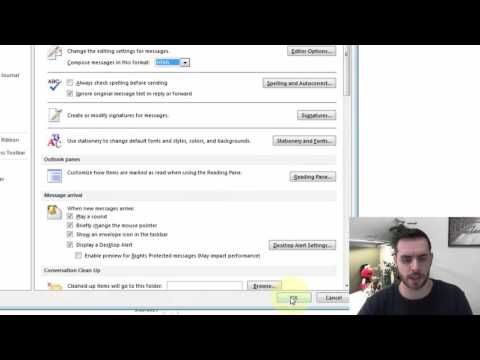
เนื้อหา

เมื่อคุณใช้ตัวเลือก HTML หรือ RTF สำหรับข้อความอีเมลใน Microsoft Outlook คุณสามารถใช้ฟังก์ชันการจัดรูปแบบข้อความพิเศษที่มีอยู่ในแอปพลิเคชัน Microsoft Office อื่น ๆ ตัวเลือกเหล่านี้ ได้แก่ ตัวหนาตัวเอียงขีดเส้นใต้ขีดทับและขีดทับคู่ตัวยกตัวห้อยตัวพิมพ์ใหญ่ขนาดเล็กแบบอักษรหลายขนาดและการปรับปรุงอื่น ๆ อีกมากมาย แม้แต่การเลือกสีและข้อความก็เป็นตัวแปรเช่นเดียวกับการจัดแนวข้อความและการเยื้อง อย่างไรก็ตามไม่มีความแน่นอนอย่างแน่นอนว่าการจัดรูปแบบข้อความจะปรากฏในมุมมองของผู้รับอย่างไร
ขั้นตอนที่ 1
คลิกที่เมนู "Tools" และเลือก "Options" ก่อนที่จะเริ่มข้อความใหม่ คลิกที่แท็บ "รูปแบบอีเมล" ในหน้าตัวเลือก ค้นหาบรรทัดที่เขียนว่า "เขียนด้วยรูปแบบข้อความนี้" หากกำหนดรูปแบบเป็น "ข้อความธรรมดา" ให้เปลี่ยนเป็น "HTML" หรือ "Rich Text" หากคุณตั้งใจจะใช้ HTML หรือ RTF เป็นครั้งคราวเท่านั้นให้ข้ามขั้นตอนนี้ การเปลี่ยนแปลงชั่วคราวภายในข้อความอีเมลทำได้ง่าย
ขั้นตอนที่ 2
กด "Ctrl-N" เพื่อสร้างข้อความอีเมลใหม่ คลิกที่แท็บ "ไฟล์" และเลือก "ตัวเลือกตัวแก้ไข" เพิ่มแถบเครื่องมือขนาดเล็กที่จะแสดงตัวเลือกการจัดรูปแบบข้อความต่างๆโดยคลิก "แสดงแถบเครื่องมือขนาดเล็กหลังการเลือก" คลิก "ตกลง" เพื่อกลับไปที่ข้อความใหม่
ขั้นตอนที่ 3
เริ่มพิมพ์ข้อความของคุณ เมื่อคุณต้องการขีดฆ่าข้อความที่พิมพ์ไปแล้วให้เลือกและคลิก "จัดรูปแบบข้อความ" ในแถบเมนูที่ด้านบน คลิกลูกศรลงเล็ก ๆ ที่มุมขวาล่างของแท็บ "แหล่งที่มา" คลิกช่อง "Strikethrough" ใต้ Effects แล้วเลือก "OK"
ขั้นตอนที่ 4
ตั้งค่าตัวเลือกขีดทับก่อนพิมพ์ข้อความหากคุณรู้จักคำวลีหรือวลีที่จะต้องขีดฆ่าทับคำนั้น โดยคลิกที่ส่วน "จัดรูปแบบข้อความ / แบบอักษร" ก่อนแล้วเลือกขีดฆ่า ทุกสิ่งที่คุณพิมพ์หลังจากนั้นจะมีเส้นขีดทับข้อความจนกว่าคุณจะเอาเครื่องหมายถูกในช่องขีดทับ


